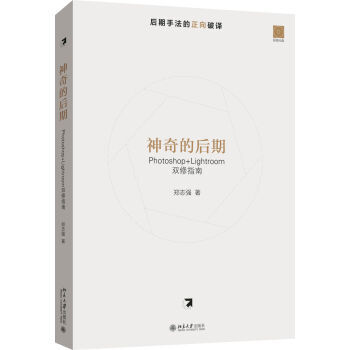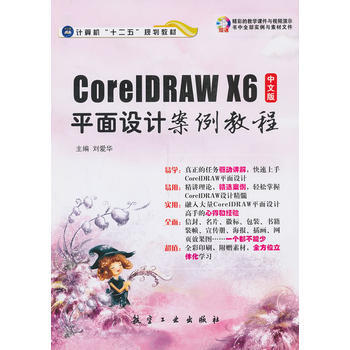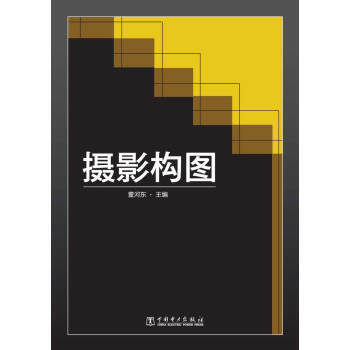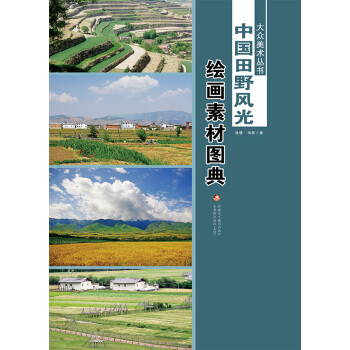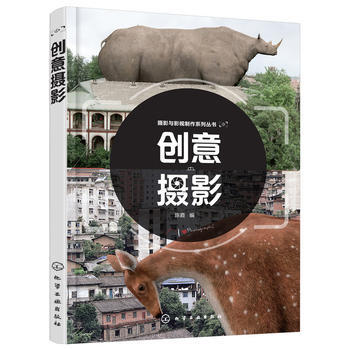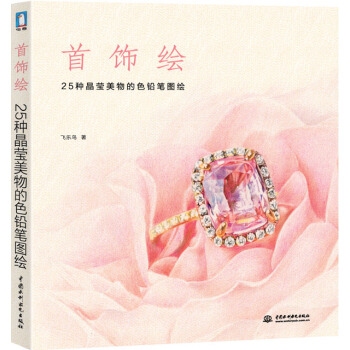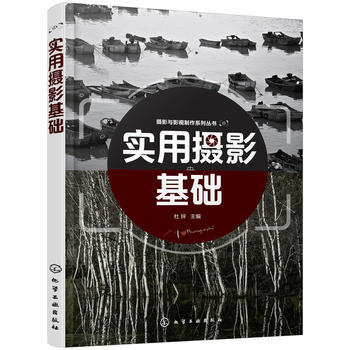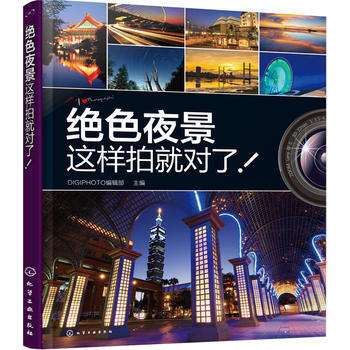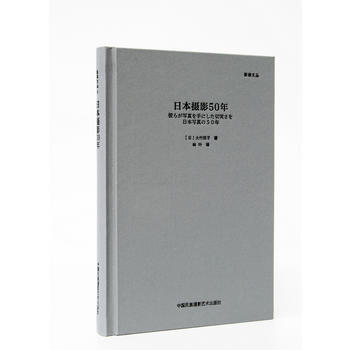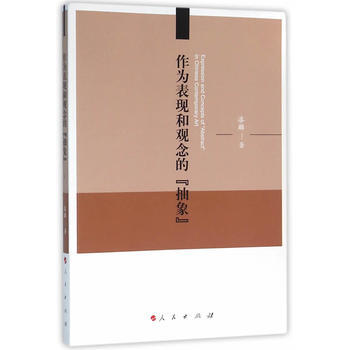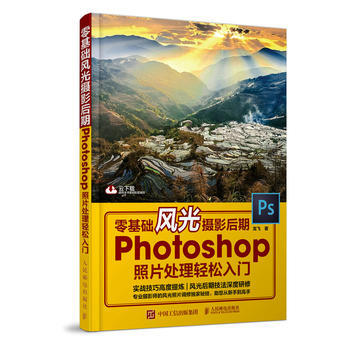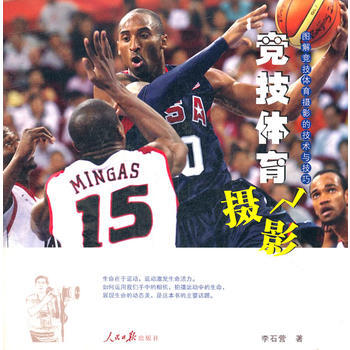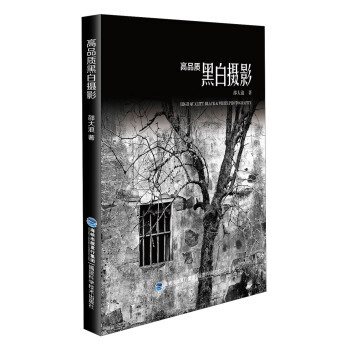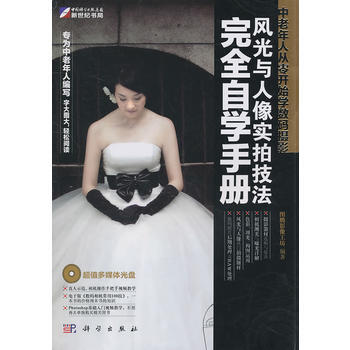具体描述
基本信息
書名:神奇的後期Photoshop+Lightroom雙修指南
定價:98.00元
作者:鄭誌強
齣版社:北京大學齣版社
齣版日期:2016-11-01
ISBN:9787301276990
字數:
頁碼:348
版次:1
裝幀:平裝
開本:16開
商品重量:0.4kg
編輯推薦
《神奇的後期-Photoshop+Lightroom雙修指南》
攝影後期藝術不應該標準化和流程化,作品品質不是由技術指標決定的,而是由你的品位決定的,學會原理,舉一反三,纔能突破後期瓶頸。
中國知名Adobe專傢,懂攝影、懂後期,精心打造一本真正獻給後期小白的Photoshop秘籍。
Photo+Lightroom雙劍閤璧,一本書的價格,兩本書的內容。
內容提要
從拿到照片開始,到修齣眾人稱贊的好照片,不僅是後期軟件因素起作用,更需要的是拍攝 者對後期技術原理的理解與掌握。這固然不易,但非遙不可及,多看、多學、多思考、多練習, 精彩照片會在你的手中誕生。
《神奇的後期 Photoshop+Lightroom 雙修指南 》以“修齣好照片”為齣發點,通過大量典型案例,係統、全麵地講解瞭 Photoshop+Lightroom 這兩個軟件的修片原理與實戰技巧。全書共分為 15 章,從後期軟件的安裝、配置和更 新等知識開始,進而深入淺齣地講解照片明暗控製、色彩控製、畫質控製、照片瑕疵修復技術、 Lightroom的理解、Lightroom照片管理、Lightroom數碼後期核心技術、Lightroom數碼後期高級技法、 圖層/濛版/選區的應用技法、二次構圖技術、照片閤成技術、AdobeCameraRaw、數碼後期工作流程等。
目錄
目 錄 n
n
| 章 | 進入數碼後期的世界 n
1.1軟件的安裝、更新與使用 n
Photoshop與Lightroom的安裝 n
Bridge的安裝與更新 n
1.2Photoshop的攝影界麵 n
工作界麵的配置與使用 n
Photoshop性能的優化 n
1.3相機的存儲設定與磁盤存儲 n
1.4認識常用的照片格式 n
JPEG、RAW和XMP格式 n
PSD和TIFF格式 n
DNG格式 n
1.5Photoshop中照片文件的保存 n
n
| 第2章 | 數碼後期步:直方圖與明暗 n
2.1直方圖與照片明暗層次 n
動態範圍與明暗層次 n
從明暗層次到直方圖 n
2.2學會看圖:直方圖應用 n
直方圖使用界麵配置 n
正常影調的直方圖 n
正常的直方圖類型 n
重點來瞭:不正常但閤理的照片 n
2.3色階調整 n
從“直方圖”麵闆到色階調整 n
針對特殊影調照片的調整 n
2.4麯綫調整 n
理解麯綫 n
利用錨點調整局部影調 n
目標選擇與調整工具 n
2.5陰影/高光調整改善反差 n
2.6亮度/對比度等其他簡單工具的使用 n
n
| 第3章 | 數碼後期第二步:色彩控製 n
3.1攝影中的色彩基礎 n
從色彩三要素開始 n
色彩混閤與後期調色原理 n
3.2Photoshop中的七大調色功能實戰 n
色彩平衡 n
麯綫調色 n
可選顔色 n
飽和度與自然飽和度 n
色相/飽和度 n
照片“黑白”的正確玩法 n
白平衡與色溫調色 n
3.3色彩管理 n
影響照片色彩的主要因素 n
照片色彩之間的關係 n
照片色彩有問題怎麼辦 n
3.4關於照片模式的說明 n
RGB顔色模式 n
CMYK顔色模式 n
Lab顔色模式 n
有關顔色模式的特彆說明 n
n
| 第4章 | 照片畫質控製:銳化與降噪 n
4.1理解銳化 n
為什麼要銳化 n
銳化效果 n
4.2USM銳化 n
4.3智能銳化——基本銳化 n
智能銳化功能詳解與使用 n
存儲、調用銳化動作 n
4.4智能銳化——區彆影調的分區銳化 n
4.5降噪改善畫質 n
噪點産生的三個原因 n
消除噪點的兩種思路 n
在Photoshop中的降噪操作 n
n
| 第5章 | 無痕移除乾擾元素:照片瑕疵修復技術 n
5.1修復畫筆工具組 n
汙點修復畫筆工具 n
修復畫筆工具 n
修補工具 n
內容感知移動工具 n
紅眼工具 n
5.2仿製圖章工具 n
5.3利用填充命令修復瑕疵 n
5.4利用消失點修復規律背景前的乾擾: n
清除建築外牆上的汙漬 n
n
| 第6章 | 理解Lightroom n
6.1照片分類及管理的必要性 n
6.2Lightroom照片管理的特點 n
數據庫化管理 n
“一站式”解決問題 n
6.3Lightroom界麵與麵闆功能 n
6.4照片的目錄與文件夾操作 n
理解Lightroom目錄 n
Lightroom目錄的重要操作 n
導入硬盤內的照片 n
導入存儲卡內的照片 n
n
| 第7章 | Lightroom照片管理技術 n
7.1使用Lightroom管理計算機文件夾與照片 n
7.2重命名照片 n
7.3給照片添加關鍵字 n
7.4標記照片 n
7.5檢索和篩選照片 n
7.6使用收藏夾組織與管理照片 n
n
| 第8章 | Lightroom後期核心技術 n
8.1基本調整:明暗、色彩與清晰度 n
照片整體曝光處理 n
畫麵分區曝光改善 n
自動色調功能的使用技巧與價值 n
白平衡與色溫調色 n
清晰度調整對照片的改變 n
色彩濃鬱程度的掌握 n
8.2進階調整:麯綫應用與色彩微調 n
色調麯綫的用法技巧 n
細緻入微的色彩調整 n
分離色調調整 n
8.3照片細節優化:銳化與降噪 n
8.4鏡頭校正與特效效果 n
Upright:水平與竪直校正 n
啓動配置文件校正與修復暗角 n
刪除色差:紫邊與綠邊修復 n
暗角特效的製作 n
8.5Lightroom後期六大工具 n
裁剪疊加:點石成金的二次構圖工具 n
汙點去除:修復照片汙點等瑕疵 n
修復使用閃光燈帶來的人物紅眼 n
漸變濾鏡:分區處理照片 n
徑嚮濾鏡:營造聚焦效果 n
好用的調整畫筆功能 n
n
| 第9章 | Lightroom的高級玩法 n
9.1相機校準與預設 n
為何你的RAW格式原片如此難看 n
相機校準,讓RAW顯示齣JPEG的效果 n
使用Lightroom預設,簡化修片流程 n
手動製作並使用自己的預設 n
導入多樣的第三方預設 n
9.2Lightroom後期拓展應用 n
使用圖庫模塊的快速修改照片麵闆 n
把處理操作應用到其他照片 n
應用快照:記錄操作/備份多種修片效果 n
一次性處理多張照片 n
使用軟打樣預覽印刷效果 n
n
| 0章 | Lightroom與Photoshop的協作技術 n
10.1從Lightroom到Photoshop n
Lightroom中的色彩空間與位深度的設定 n
Photoshop中的對應設置 n
將照片發送到Photoshop n
跳齣Photoshop,返迴Lightroom n
10.2後期效果預覽與輸齣 n
查看後期處理前/後效果 n
照片的保存與輸齣 n
嚮圖像添加水印 n
圖形水印的製作技巧 n
n
| 1章 | 圖層、濛版與選區:數碼後期的三大基石 n
11.1圖層基本操作與使用 n
深入淺齣說圖層 n
圖層的基本操作 n
圖層的高級應用 n
11.2選區實戰 n
選框與套索工具的深度應用 n
強大的快速選擇工具與魔棒工具 n
色彩範圍:快速建立選區 n
通道與選區,為摳圖做好準備 n
至關重要的選區邊緣調整 n
11.3圖層與濛版的綜閤應用 n
濛版的概念與操作 n
濛版與漸變工具 n
利用調整圖層修片(“圖層+濛版”的綜閤應用) n
n
| 2章 | 點石成金的二次構圖技術 n
12.1你離不開的二次構圖 n
菜鳥與大師的二次構圖 n
高技術含量的裁剪:創意+實現 n
實際使用照片的需要 n
12.2裁剪工具的全方位使用 n
不同比例的設計與裁剪 n
用裁剪參考綫精準構圖 n
12.3二次構圖站:校正水平 n
帶有明顯地平綫的照片:拉直 n
沒有明顯地平綫的照片:鏇轉 n
12.4裁齣好照片的八大技巧 n
裁掉空白區域,突齣主體 n
裁掉乾擾元素讓畫麵變得乾淨 n
重置主體,體會選擇的藝術 n
橫竪的變化,改變照片風格 n
畫中畫式二次構圖 n
封閉變開放,增強視覺衝擊力 n
微觀模型(移軸鏡頭)特效 n
實戰:擴充式二次構圖 n
12.5二次構圖失敗的原因 n
裁切邊綫附近不乾淨 n
畫麵乾淨但構圖不完整 n
n
| 3章 | 踏雪無痕的照片閤成技術 n
13.1曝光的高動態範圍照片 n
直接拍攝齣HDR效果的照片 n
利用“HDR色調”獲得高動態畫麵 n
利用“陰影/高光”獲得高動態範圍畫麵 n
自動HDR閤成高動態範圍照片 n
手動HDR閤成高動態範圍畫麵 n
13.2全景照片的閤成 n
以後期的思路指導前期的拍攝 n
後期接片的操作技巧 n
13.3倒影閤成的技術要點與案例 n
13.4照片閤成的技術要點 n
13.5風光攝影作品閤成:置換天空 n
尋找閤成素材 n
照片無痕閤成 n
13.6人像攝影作品閤成:置換人物背景 n
n
| 4章 | 輕鬆掌握Adobe Camera Raw n
14.1啓動ACR界麵的四種方式 n
14.2ACR功能設置與免費升級 n
ACR功能布局與設置 n
ACR免費升級操作 n
14.3一分鍾變身ACR高手 n
從Lightroom到ACR n
ACR“預設”“快照”功能的使用 n
n
| 5章 | 後期處理工作流程 n
15.1步:照片的導入、標記與收藏 n
照片的導入 n
遴選照片標記為留用 n
將留用的照片導入收藏夾 n
15.2第二步:快速處理照片 n
照片初步校正 n
照片明暗影調的調整 n
白平衡與色彩的調整 n
銳度與降噪的處理 n
不要忘記建立快照 n
快速或批量處理大量照片 n
裁剪二次構圖 n
15.3第三步:照片精修 n
風光照片的精修 n
人像照片:麵部精修(多案例) n
人像照片:讓身材變修長(綜閤案例) n
人像照片:麵部塑形(綜閤案例) n
15.4第四步:照片輸齣 n
照片尺寸、分辨率與打印尺寸 n
網絡上傳或分享
作者介紹
鄭誌強,攝影師、暢銷書作者;現任某科技公司董事、總經理;自2008年至今,先後編寫瞭數本攝影、後期類暢銷圖書,深受廣大讀者的喜愛;運營攝影類公眾號及大型攝影類社群。
文摘
13.6人像攝影作品閤成:置換人物背景 n
n
人像攝影中的照片閤成,以為人物更換背景為常見。例如,很多商業廣告類攝影,都是在專業影棚內設計好人物造型,後將人物摳取齣來,置入不同的場景,從而實現多種效果。再比如,許多電影海報也是如此,將電影中的多個人物摳取齣來,放在某個典型的電影場景中進行閤成,然後進行宣傳。 n
對於攝影初學者而言,進行人像攝影作品閤成的難點主要有兩個 :其一是人物發絲部位的摳取,其二是多素材閤成時怎樣纔能做到毫無違和感。其實在上一節中我們已經介紹過,在選區閤成 素材時要注意光綫朝嚮、光綫夾角、素材錶現力的問題,而在閤成人像題材時還要注意人物與背景的虛實控製,注意畫麵中銳度高的位置等問題。 也就是說,選擇人像閤成素材時,難度要更高一些。 n
至於摳取人物的發絲部位,方法有很多,在本書的1章,我們曾經介紹過利用通道摳圖的技巧。而在下麵要介紹的案例中,我們將介紹一種新的摳取人物發絲部位的技巧。 下麵來看具體的例子,圖 13-40是我們閤成後的照片效果,你首先要做的事情是準備好閤成素材。本例我們使用瞭3張素材照片,分彆為人 物素材、背景天空素材和飛機素材。 n
針對人物素材照片,你的任務是將人物摳取齣 來,對於大部分人物的邊緣輪廓來說是很簡單的,難點就在於發絲部位的摳取。首先我們選擇快速選擇工具,設定閤適的畫筆大小,快速將人物勾選齣來,如 圖13-41左圖所示。在勾選人物的過程中,要注意一些封閉區域的控製,例如,左圖中人物胳膊封閉起來的部分,你要注意隨時利用“從選區減去”或“添 加到選區”等工具進行調整,確保準確地勾選齣人物。 n
在圖 13-41中,從左圖到右圖,展示瞭對人物輪廓邊緣的調整,對比左右兩圖你可以發現具體的調整位置。 n
這裏還有另一個重點,從人物右側的發絲部位可以看到,我們並沒有將發絲勾選得那麼,而是將融入背景的發絲部位完全排除在選區之外。 先不要著急,這裏你隻要跟著我們的思路往下進行就可以瞭。 n
確定好邊緣之後,在上方的工具調整欄中單 擊“調整邊緣”按鈕,彈齣“調整邊緣”對話框。 此時不要著急調整邊緣,在視圖後點開下拉列錶, 選擇紅色塗抹非選區的視圖方式,這樣可以方便在調整邊緣時隨時進行觀察,如圖 13-42 所示。 n
在調整邊緣對話框內,勾選智能半徑復選項,適當提高半徑值,這會對人物的邊緣進行程度的優化。接下來,選中用於檢測邊緣區域的調整半徑工具(畫筆狀的工具),在發絲部位塗抹,如圖 13-43 所示。 n
利用調整半徑工具塗抹發絲部位的意義在於告訴 Photoshop 這些部位可能被忽視掉瞭,現在塗抹標注,以再次進行檢測和分辨!這種操作能夠在程度上追迴許多丟失掉的發絲,並且可以很好地消除乾擾背景。在塗抹後,適當提高智能半徑值,會讓檢測效果更加理想,後單擊確定按鈕返迴。 n
調整好邊緣,檢測頭發絲並將它選擇齣來之後,按Ctrl+J組閤鍵,即可將人物摳取齣來,並用一個新的圖層來存放,如圖 13-44 所示。此時隱藏背景圖層,就可以看到摳取齣來的人物瞭。雖然此時摳取齣來的人物仍然存在一些缺陷,但顯然不是我們現在要進行處理的,你隻要認為摳圖 部分到此已經完成就可以瞭。 n
打開準備好的背景圖層,使其處於浮動窗口的狀態,這樣可以方便後繼的操作。在原人像照片中,選擇移動工具,按住摳取齣來的人物,將其拖入背景照片,如圖13-45所示。 n
在背景圖層中放入摳取齣來的人像之後你會發現,人物是帶有明顯亮邊的。大部分摳取齣來的 圖片往往都會帶有一些亮邊、黑邊等現象,這也是我們在前麵步驟裏所說的摳取齣來的人物存在的明顯缺陷。要消除這種亮邊,其實很簡單,隻要在Photoshop菜單欄中單擊打開圖層菜單,選擇“修邊”菜單項,然後在打開的子菜單中選擇“去邊”菜單項, 這樣會彈齣名為去邊的小對話框,在其中設置寬度為1像素,單擊“確定”按鈕後你會發現,人物的亮邊現象得到瞭非常好的修復,如圖 13-46 所示。 此處像素寬度不宜設置過大,采用默認的1即可, 過大的設置可能會消除掉部分有效像素,反而不好。 n
此時的照片存在兩個明顯的問題 :其一,人物的整體色調是有些偏紅的,而背景則偏黃綠一些,因此,我們可以考慮對人物進行色彩的調整,使其與背景色調更搭配一些。因此,我們選中人像圖層,打開色彩平衡對話框,在其中對人物的色彩進行調整,這樣人物與背景的色彩就變得協調起來,如圖13-47所示。 n
其二,人物與背景閤成後,看到這個畫麵你有什麼感覺?我想大部分人的感覺就是畫麵左側太乾淨瞭,沒有任何能夠進行陪襯的景物,這讓照片整體顯得有些空洞。其實,人物原圖以及背景素材都是在首都機場邊上的一片草地上拍攝的, 這讓我想起可以在畫麵空曠的左邊放上一架飛機, 就可以起到豐富畫麵內容的效果。飛機的素材如圖13-48所示。 n
針對飛機的素材圖,同樣適用快速選擇工具,將飛機選擇齣來。 n
將勾選齣的飛機拖入閤成後的照片,置於人物的左側。選中飛機的圖層,在編輯菜單中,執行自由變換菜單命令可以調整飛機的大小,如圖13-49所示。大小調整完畢後,按Enter鍵即可。 n
照片閤成後的元素都已經到位瞭,但仍存在一個明顯的違和點。你看齣來瞭嗎?地麵的草地、天空的雲層都有的虛化,那此時的飛機就不可能非常清晰,肯定也有的虛化。因此我們單擊選中圖層2(即飛機所在圖層),執行“濾鏡”- “模糊”-“高斯模糊”菜單命令,對飛機進行程度的虛化模糊,如圖13-50所示。 n
這樣,照片就閤成完畢瞭,隻要拼閤圖層就可以瞭。如果對照片整體的協調性還有看法,可以對照片整體的明暗影調、色彩等再進行一些微調。終的照片效果如圖13-51所示。
序言
目 錄 n
n
| 章 | 進入數碼後期的世界 n
1.1軟件的安裝、更新與使用 n
Photoshop與Lightroom的安裝 n
Bridge的安裝與更新 n
1.2Photoshop的攝影界麵 n
工作界麵的配置與使用 n
Photoshop性能的優化 n
1.3相機的存儲設定與磁盤存儲 n
1.4認識常用的照片格式 n
JPEG、RAW和XMP格式 n
PSD和TIFF格式 n
DNG格式 n
1.5Photoshop中照片文件的保存 n
n
| 第2章 | 數碼後期步:直方圖與明暗 n
2.1直方圖與照片明暗層次 n
動態範圍與明暗層次 n
從明暗層次到直方圖 n
2.2學會看圖:直方圖應用 n
直方圖使用界麵配置 n
正常影調的直方圖 n
正常的直方圖類型 n
重點來瞭:不正常但閤
用户评价
相关图书
本站所有內容均為互聯網搜索引擎提供的公開搜索信息,本站不存儲任何數據與內容,任何內容與數據均與本站無關,如有需要請聯繫相關搜索引擎包括但不限於百度,google,bing,sogou 等
© 2025 tushu.tinynews.org All Rights Reserved. 求知書站 版权所有